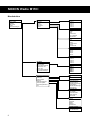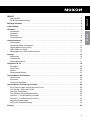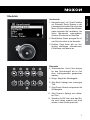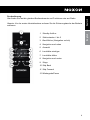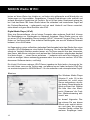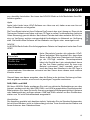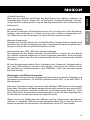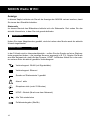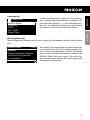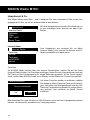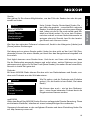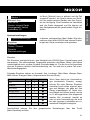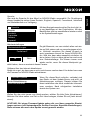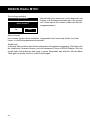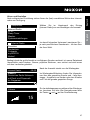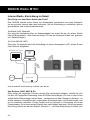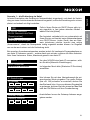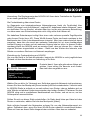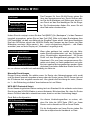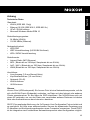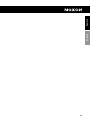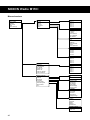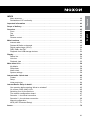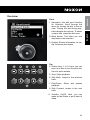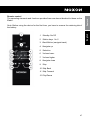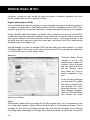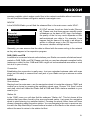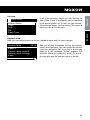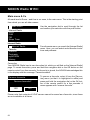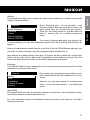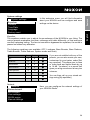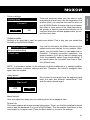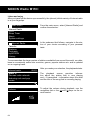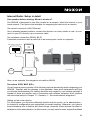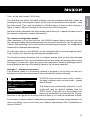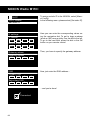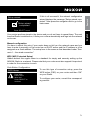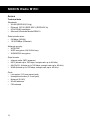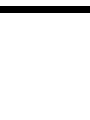NOXON iRadio 400+ Benutzerhandbuch
- Kategorie
- Radios
- Typ
- Benutzerhandbuch
Dieses Handbuch ist auch geeignet für

Deutsch
Deutsch
English
Internet/DAB/DAB+/FM Radio
NOXON iRadio M110+
Manual
Version 1.0 - 07/2012

2
NOXON iRadio M110+
3
My Media
Serverliste
USB abspielen
Meine Wiedergabeliste
Wiederholen: aus
Shuffle: aus
Meine Wiedergabeliste..
Serverliste bereinigen
Serverliste
Server 1
Server 2
Server 3
Server 4
Server 5
Internet Radio
Favoriten
Sender
Podcasts
myNOXON
Verlauf
Hauptmenü
Internet Radio
MyMedia
Sleep Timer
Wecker
Systemeinstellungen
Favoriten
Sender 1
Sender 2
Sender 3
Sender 4
Sender 5
Sender
Lokaler Sender - Deut...
Länder
Genre
Sendersuche
Best of NOXON
Neue Sender
myNOXON
Dienst 1
Dienst 2
Dienst 3
Dienst 4
Dienst 5
Podcasts
Afrika
Asien
Karibik
Zentralamerika
Europa
Podcastsuche
Verlauf
Sender 1
Sender 2
Sender 3
Sender 4
Sender 5
Serverliste
Server 1
Server 2
Server 3
Server 4
Server 5
Systemeinstellungen
Equalizer
Netzwerk
Datum/Uhrzeit
Sprache
Werkseinstellungen
Software Update
Einrichtungsassistent
Info
Equalizer
Aus
...
Netzwerk
Netzwerkassistent
WPS-Einrichtung
Einstellungen anzeigen
WLAN-Region
Manuelle Einstellungen
Netzwerkprofil
Datum/Uhrzeit
Datum/Uhrzeit einstell...
Auto-Update
12/24h einstellen
Wähle Zeitzone
Sommerzeit
Sprache
English
Deutsch
Francaise
Italiano
Espanol
Nederlandse
Software Update
Auto-Aktualisierung
Jetzt aktualisieren
Menüstruktur

DeutschEnglish
2
3
INHALT
Menüstruktur . . . . . . . . . . . . . . . . . . . . . . . . . . . . . . . . . . . . . . . . . . . . . . . . . . . . . . . . . . . . . . . 2
CE Konformitätserklärung . . . . . . . . . . . . . . . . . . . . . . . . . . . . . . . . . . . . . . . . . . . . . . . . . . . . . 4
Wichtige Hinweise 5
Lieferumfang 6
Überblick 7
Vorderseite. . . . . . . . . . . . . . . . . . . . . . . . . . . . . . . . . . . . . . . . . . . . . . . . . . . . . . . . . . . . . . . . . 7
Oberseite . . . . . . . . . . . . . . . . . . . . . . . . . . . . . . . . . . . . . . . . . . . . . . . . . . . . . . . . . . . . . . . . . . 7
Rückseite . . . . . . . . . . . . . . . . . . . . . . . . . . . . . . . . . . . . . . . . . . . . . . . . . . . . . . . . . . . . . . . . . . 8
Fernbedienung. . . . . . . . . . . . . . . . . . . . . . . . . . . . . . . . . . . . . . . . . . . . . . . . . . . . . . . . . . . . . . 9
Hauptfunktionen 10
Internetradio. . . . . . . . . . . . . . . . . . . . . . . . . . . . . . . . . . . . . . . . . . . . . . . . . . . . . . . . . . . . . . . 11
Podcast & Radio On Demand . . . . . . . . . . . . . . . . . . . . . . . . . . . . . . . . . . . . . . . . . . . . . . . . . 11
Digital Media Player (UPnP) . . . . . . . . . . . . . . . . . . . . . . . . . . . . . . . . . . . . . . . . . . . . . . . . . . 12
DAB, DAB+ und UKW . . . . . . . . . . . . . . . . . . . . . . . . . . . . . . . . . . . . . . . . . . . . . . . . . . . . . . . 13
Wiedergabe von USB-Speichermedien . . . . . . . . . . . . . . . . . . . . . . . . . . . . . . . . . . . . . . . . . . 15
Anzeige 16
Statuszeile . . . . . . . . . . . . . . . . . . . . . . . . . . . . . . . . . . . . . . . . . . . . . . . . . . . . . . . . . . . . . . . . 16
Listenansicht . . . . . . . . . . . . . . . . . . . . . . . . . . . . . . . . . . . . . . . . . . . . . . . . . . . . . . . . . . . . . . 17
Wiedergabeansicht . . . . . . . . . . . . . . . . . . . . . . . . . . . . . . . . . . . . . . . . . . . . . . . . . . . . . . . . . 17
Hauptmenü & Co 18
My Media . . . . . . . . . . . . . . . . . . . . . . . . . . . . . . . . . . . . . . . . . . . . . . . . . . . . . . . . . . . . . . . . . 20
Sleep Timer . . . . . . . . . . . . . . . . . . . . . . . . . . . . . . . . . . . . . . . . . . . . . . . . . . . . . . . . . . . . . . . 20
Wecker. . . . . . . . . . . . . . . . . . . . . . . . . . . . . . . . . . . . . . . . . . . . . . . . . . . . . . . . . . . . . . . . . . . 20
Systemeinstellungen . . . . . . . . . . . . . . . . . . . . . . . . . . . . . . . . . . . . . . . . . . . . . . . . . . . . . . . . 21
Internet Radio: Schnellstart 25
Vorab-Check . . . . . . . . . . . . . . . . . . . . . . . . . . . . . . . . . . . . . . . . . . . . . . . . . . . . . . . . . . . . . . 25
Einrichten . . . . . . . . . . . . . . . . . . . . . . . . . . . . . . . . . . . . . . . . . . . . . . . . . . . . . . . . . . . . . . . . . 25
Hören und Genießen . . . . . . . . . . . . . . . . . . . . . . . . . . . . . . . . . . . . . . . . . . . . . . . . . . . . . . . . 27
Internet Radio: Einrichtung im Detail 28
Eine Frage vor dem Start: Kabel oder Funk?. . . . . . . . . . . . . . . . . . . . . . . . . . . . . . . . . . . . . . 28
Von Routern, SSID, MAC & IPs . . . . . . . . . . . . . . . . . . . . . . . . . . . . . . . . . . . . . . . . . . . . . . . . 28
Das erste Einschalten . . . . . . . . . . . . . . . . . . . . . . . . . . . . . . . . . . . . . . . . . . . . . . . . . . . . . . . 30
Der Netzwerk-Einrichtungsassistent . . . . . . . . . . . . . . . . . . . . . . . . . . . . . . . . . . . . . . . . . . . . 30
Szenario 1 – die Einbindung via Kabel . . . . . . . . . . . . . . . . . . . . . . . . . . . . . . . . . . . . . . . . . . 31
Szenario 2 – die Einbindung via Funk . . . . . . . . . . . . . . . . . . . . . . . . . . . . . . . . . . . . . . . . . . . 32
Manuelle Einstellungen . . . . . . . . . . . . . . . . . . . . . . . . . . . . . . . . . . . . . . . . . . . . . . . . . . . . . . 34
WPS (WiFi Protected Setup) . . . . . . . . . . . . . . . . . . . . . . . . . . . . . . . . . . . . . . . . . . . . . . . . . . 34
Anhang 35

4
NOXON iRadio M110+
5
CE Konformitätserklärung
Wir: TERRATEC Electronic GmbH · Herrenpfad 38 · 41334 Nettetal · Deutschland
erklären hiermit, dass das Produkt:
NOXON iRadio M110+
auf die sich diese Erklärung bezieht, mit den folgenden Normen bzw. normativen Doku-
menten übereinstimmen:
• EN 55013:2001 + A1:2003 + A2:2006
• EN 55020:2007
• EN 61000-3-2:2006 + A1:2009 + A2:2009
• EN 61000-3-3:2008
• EN 60065:2002+A1:2006+A11:2008
Die folgenden Bestimmungen werden erfüllt:
• EN 301489-1 V1.8.1 (2008-04)
• EN 301489-17 V2.1.1 (2009-05)
• EN 300328 V1.7.1 (2006-10)
• EN 50371:2002
Dieses Produkt ist konform mit:
• LVD directive 2006/95/EC
Dieser Erklärung liegt zugrunde:
• Prüfbericht(e) der ShenZhen Timeway Technology Consulting Co., Ltd.
Damit sind die grundlegenden Schutzanforderungen der EMV Richtlinie 89/336/EEC
erfüllt. Die CE-Konformität wurde nachgewiesen. Im Rahmen der R&TTE Directive
(1999/5/EC) entspricht das Gerät einer Funkanlage der Klasse 1 (Commission Decision
2000/299/EC).
VORSICHT:
Um dieses Gerät vollständig von der Stromversorgung abzutrennen, ziehen Sie bitte den
Stecker aus der Wandsteckdose. Der Netzstecker wird verwendet, um die Stromversor-
gung zum Gerät völlig zu unterbrechen; er muss für den Benutzer gut und einfach zu
erreichen sein.

DeutschEnglish
4
5
Wichtige Hinweise
Sicherheit
• Lesen Sie die Bedienungsanleitung sorgfältig durch und bewahren diese auf.
• Beachten Sie alle Warnhinweise und folgen den Anweisungen, um Beschädigungen
zu vermeiden.
• Verwenden Sie dieses Gerät nur im Innenbereich.
• Um Feuer, elektrische Schläge oder Schäden am Gerät zu verhindern, stellen Sie
das Gerät bitte auf einen ebenen und trockenen Untergrund.
• Benutzen Sie das Gerät nicht in der Nähe von Wasser oder anderen Flüssigkeiten.
• Halten Sie das Gerät von direkter Sonneneinstrahlung, Heizkörpern, offenen Flam-
men und anderen Wärmequellen fern.
• Benutzen Sie nur das beigelegte Netzkabel. Wenn Sie das Gerät längere Zeit nicht
benutzen, sollten Sie es von der Stromversorgung trennen. Bitte ziehen Sie nie direkt
am Kabel, um Kurzschlüsse zu vermeiden. Außerdem sollte das Gerät bei aufkom-
mendem Gewitter vorsorglich vom Netz getrennt werden.
• Wird das Gerät starken Temperaturschwankungen ausgesetzt, so lassen Sie es für
etwa eine Stunde stehen, ohne es anzuschließen. Es könnte sich im Gerät Kondens-
feuchtigkeit gebildet haben, welche die Funktionalität beeinträchtigt.
• Reinigen Sie den NOXON nur mit einem trockenen oder höchstens leicht angefeuch-
teten, fusselfreien Tuch. Reinigungsmittel können die Oberäche des Gerätes in Mit-
leidenschaft ziehen und sollten nicht verwendet werden.
• Kurz: gehen Sie bitte „vernünftig“ mit dem Gerät um. Eine vorsätzliche oder selbst-
verursachte Schädigung wird nicht von den Garantieleistungen abgedeckt.
Umwelt
• Das Produkt enthält Batterien, die der europäischen Richtlinie 2006/66/EG unterlie-
gen und nicht mit dem normalen Hausmüll entsorgt werden dürfen.
• Dieses Produkt erfüllt die EU Richtlinie 2002/96/EC und darf nicht über den normalen
Hausmüll entsorgt werden.
• Bitte informieren Sie sich bei den örtlichen Behörden über die korrekte Entsorgung –
Sie helfen dadurch die Umwelt zu schützen!

6
NOXON iRadio M110+
7
Lieferumfang
• NOXON iRadio M110+
• Netzkabel
• Fernbedienung mit eingelegter Batterie
• WLAN-Antenne
• UKW-Teleskopantenne
• Antennen-Adapter (IEC weiblich)
• Antennen-Adapter (IEC männlich)
• Bedienungsanleitung (DE, EN)
• Schnellstartanleitung (DE, EN, FR, IT, NL)

DeutschEnglish
6
7
Überblick
Vorderseite
1. Navigationsrad mit Push-Funktion
zur Auswahl: Durch Drehen in der
Listenansicht scrollen Sie durch das
Menü. Drehen während der Wieder-
gabe verändert die Lautstärke. Um
einen Menüpunkt auszuwählen,
drücken Sie einmal auf das Rad.
2. Back-Button: Damit springen Sie ei-
nen Schritt zurück in der Auswahl.
3. Display: Zeigt Ihnen alle zur Ver-
fügung stehenden Informationen,
Funktionen und Menüs an.
Oberseite
4. Stationstasten 1 bis 5: Hier können
für den Schnellzugriff bis zu fünf
Ihrer Lieblingssender gespeichert
werden.
5. Stopp: Stoppt die Wiedergabe.
6. Skip Back: Springt zum vorherigen
Titel.
7. Play/Pause: Startet und pausiert die
Wiedergabe.
8. Skip Forward: Springt zum nächs-
ten Titel.
9. Standby On/Off: Hier wird das iRa-
dio zum Leben erweckt und auch
wieder in den Schlaf geschickt.

8
NOXON iRadio M110+
9
Rückseite
1. WLAN-Antenne: Für den drahtlosen Empfang von Internet-Radiostationen muss hier
die mitgelieferte WLAN-Antenne angeschlossen werden.
2. UKW-Antenne: Hier können Sie die mitgelieferte UKW-Stabantenne einstecken. Al-
ternativ dazu können Sie den mitgelieferten Antennen-Adapter verwenden, wenn Sie
das Radiosignal z.B. von einer Hausantenne per Kabel einspeisen möchten.
3. POWER-Schalter: Trennt das Gerät vollständig vom Netz.
4. POWER: Verbinden Sie das mitgelieferte Netzkabel mit dieser Buchse.
5. LAN: Zum kabelgebundenen Netzwerkbetrieb nutzen Sie bitte diese RJ45-Buchse.
6. USB: An den USB-Anschluss können Sie Massenspeichermedien wie externe Fest-
platten und Speichersticks anschließen. Ihr NOXON unterstützt sowohl USB 1.x als
auch USB 2.0 Speichergeräte.
7. LINE-Ausgang: Diese 3,5 mm Stereo-Buchse können Sie mit einem Verstärker oder
aktiven Lautsprechern verbinden. Wenn diese Buchse belegt ist, werden die internen
Lautsprecher stumm geschaltet.
8. Kopfhörer: Hier können Sie Ihren Kopfhörer anschließen, wenn Sie den Sound des
iRadio einmal ganz für sich haben möchten. Bei angeschlossenem Kopfhörer, wer-
den die internen stumm geschaltet.

DeutschEnglish
8
9
Fernbedienung
Hier nden Sie fast die gleichen Bedienelemente und Funktionen wie am iRadio.
Hinweis: Vor der ersten Inbetriebnahme müssen Sie die Sicherungslasche der Batterie
entfernen.
1. Standby An/Aus
2. Stationstasten 1 bis 5
3. Back Button (Navigation zurück)
4. Navigation nach oben
5. Auswahl
6. Lautstärke niedriger
7. Lautstärke höher
8. Navigation nach unten
9. Stopp
10. Skip Back
11. Skip Forward
12. Wiedergabe/Pause

10
NOXON iRadio M110+
11
Hauptfunktionen
Zunächst möchten wir Ihre Fantasie ein wenig anregen, und Ihnen die Hauptleistungs-
merkmale Ihrer Neuerwerbung vorstellen!
Immer on the line, immer was zu hören! Als optimale Ergänzung zu einem DSL-An-
schluss – am liebsten mit einer sogenannten ‚Flatrate’, um keine Beschränkungen in Zeit
und Datenumfang zuhaben – können Sie mit dem NOXON über Ihren Internetzugang
direkt auf das reichhaltige Angebot an Radiostationen aus dem Internet zurückgreifen.
Ihr NOXON wird Ihnen eine ganz neue Art des Radiogenusses näher bringen - mit rund
14.000 Sendern aus dem Internet! Vorbei die Zeiten, in denen man gezwungenermaßen
eben hörte, was einem die Radiomacher der FM-Sender im eigenen Sendegebiet vor-
setzten.
Im Internet sehen die neuen Radiowelten ganz anders aus. Ihr neues „Sendegebiet“ ist
die ganze Welt, von Albanien über die USA und China bis Zypern, und alles dazwischen!
Ab jetzt gibt es für Sie zu jeder Tages- und Nachtzeit das Richtige: Die Musikrichtung, die
Sie hören wollen, suchen Sie sich von nun an selbst aus. Die Möglichkeiten sind schier
unbegrenzt, und die große und weiter wachsende Internetradiowelt steht Ihnen mit dem
Erwerb des NOXON und dank des beinhalteten vTuner Premium-Service (zu dem wir
Ihnen im Anschluss noch mehr verraten wollen) ab sofort ohne weitere Zusatzkosten zur
Verfügung – stets aktuell und auch in Zukunft von uns weiter ausgebaut. Nach Genres
geordnet stehen Ihnen zu jeder der vielen vorsortierten Musik- oder Inhalts-Ausrichtun-
gen (Rock, Pop, Hip Hop, Alternative, Jazz, Blues, Klassik, News u.v.a.m.) jeweils bis zu
mehrere hundert (!) Stationen weltweit zur Verfügung.
Aber die Möglichkeiten, den NOXON einzusetzen, gehen noch weiter: Üben Sie sich im
Verstehen fremder Sprachen, oder machen Sie eine akustische Reise in ferne Regio-
nen. Internationale News-Stationen haben auf dem NOXON ihre eigene Sparte, ebenso
sind Spezialsender für Sport, Humor, Wetter u.v.a. vertreten. Fernab der Heimat können
Sie sich mit dem NOXON nun ebenso zu Hause fühlen, wie anders herum. Erweitern Sie
Ihren Horizont, und nehmen Sie teil am internationalen Geschehen – so macht Radio
wieder richtig Spaß! Und damit Sie in der neuen, erschlagenden Fülle von Radiosta-
tionen den Überblick nicht verlieren, bietet der NOXON das komplette Angebot für Sie
übersichtlich vorsortiert.
Ran an die Mediathek! Das Gerät bindet sich problemlos in Ihr vorhandenes Netzwerk
via Funk (Wireless LAN, WLAN oder auch WiFi genannt) oder Kabel (Ethernet, LAN)
ein. Nur noch einen Medienserver (UPnP) im Netz installiert (wie das geht, erfahren Sie
weiter hinten), und schon stehen Ihnen sämtliche Audio-Dateien (MP3, WMA, AAC+)
Ihrer Sammlung überall in der Wohnung zur Verfügung.

DeutschEnglish
10
11
Internetradio
Im vorherigen Abschnitt haben wir Ihnen bereits die beeindruckenden Möglichkeiten der
Internetradiofunktion Ihres iRadios dargestellt. Der große Vorteil zur herkömmlichen Art,
Internetradio über den Webbrowser am Computer zu konsumieren, ist nun, dass Ihr
iRadio auf die Internetvielfalt zugreift, ganz OHNE dass der Rechner läuft – einfach über
Ihren Router, der die Verbindung zum Internet herstellt.
Achtung – Transfervolumen! Bitte beachten Sie beim häugen Konsum der
Internetradiosender, dass dadurch über den Monat gebündelt einiges an Transfervo-
lumen zusammenkommt. Falls Sie einen Vertrag mit Volumenobergrenze haben, kann
es bei Überschreitung dieser zu Extrakosten kommen. Wir empfehlen daher Tarife ohne
Beschränkung.
Das Radiostations-Verzeichnis
Sender
Best of NOXON
Länder
Lokale Sender
Musikrichtungen
Sendersuche
Die Liste der Internetradiosender wird beständig
aktuell gehalten und erweitert. So ist sicherge-
stellt, dass bei all den Veränderungen, denen das
Internet permanent unterliegt, stets ein top-aktuel-
les und vor allem zuverlässig funktionierendes An-
gebot an Internetradiostationen vorliegt. Das iRa-
dio ruft automatisch beim Zugriff auf das
Internetradiomenü die aktuelle Version direkt im
Internet auf und gewährleistet so stets den neuesten Stand. Zappen Sie sich mit der
üblichen Navigation durch die Senderliste, die bereits sortiert vorliegt.
Sollten Sie so auf einen Sender stoßen, den Sie noch einmal wiedernden wollen, drü-
cken Sie einfach während der Wiedergabe für ca. 2 Sekunden eine der Stationstasten,
um den geschätzten Sender abzulegen, und ihn später bei Bedarf wieder über eben
diese Nummerntaste aufzurufen. In der unteren Zeile des Displays erscheint daraufhin
ein P (für Programm), gefolgt mit der jeweiligen Speichernummer – also zum Beispiel
„P1“. Weitere Möglichkeiten der Favoritenverwaltung werden ebenfalls weiter hinten vor-
gestellt.
Podcast & Radio On Demand
Radio On Demand – Das heißt im wörtlichen Sinne „Radio auf Abruf“ und ist hauptsäch-
lich im englischsprachigen Bereich ein treffendes Synonym für Podcasting. So werden
z.B. beliebte Einzel-Produktionen des täglichen Radioangebotes – auch durch große
und bekannte Radiosender – aufbereitet und als Podcast jederzeit online abrufbar zur
Verfügung gestellt.
Sie als Hörer sind nun nicht mehr an feste Sendezeiten im herkömmlichen Rundfunk ge-
bunden, sondern können verfügbare Inhalte auf diese Weise zu jeder Zeit nutzen. Eben
„Radio On Demand“. Die Vielfalt an Inhalten ist enorm und wächst täglich. Vielleicht
auch eine interessante Alternative zum klassischen Radio: Nicht nur Rundfunkanstalten

12
NOXON iRadio M110+
13
bieten auf diese Weise ihre Inhalte an, es nden sich mittlerweile auch Mitschnitte von
Vorlesungen an Universitäten, Sprachkurse, Comedy-Produktionen oder schlicht und
einfach akustische Tagebücher im Portfolio. Es ist für fast jeden Geschmack etwas da-
bei. Und das Beste: Mit Ihrem iRadio haben Sie einfachen und kostenfreien Zugriff auf
die Podcast-Sammlung – umfangreich und gut nach Herkunft und Genre vorsortiert,
stets aktuell und ganz ohne Rechner oder iPod.
Digital Media Player (UPnP)
Über eine Serversoftware, die auf einem Computer oder anderem Gerät läuft, können
Sie Musikdateien zur Wiedergabe im Netzwerk freigeben. Beim iRadio muss es sich
um einen UPnP-kompatiblen Server handeln (UPnP: Universal Plug and Play), der die
Daten zur Verfügung stellt. Eine einfache Dateifreigabe, wie aus der Windows-Netzwelt
bekannt, ist so nicht lesbar.
Im Gegensatz zu einer unexiblen statischen Dateifreigabe bietet das iRadio über einen
virtuellen UPnP-Mediaserver eine exible Sortierung, die die Handhabbarkeit Ihrer Be-
stände im Vergleich exibler werden lassen: ein Titel kann sowohl über den Interpreten,
das Genre, das Album und eben auch anhand der Ordnerstruktur aufgefunden werden!
Und keine Angst, „… einen Server aufsetzen …“ bedeutet nicht mehr den Aufwand, der
noch vor wenigen Jahren notwendig gewesen wäre. Um es kurz zu machen: UPnP Me-
dienserver-Software starten, und fertig!
Ein Vorteil: Es können mehrere UPnP-Server irgendwo im Netz laufen: da muss der Va-
ter nicht hören, was nur die Tochter mag, und anders herum! Jeder laufende UPnP-Ser-
ver erscheint separat im NOXON-Menü – für den schnellen und unkomplizierten Zugriff.
Windows
Der Windows Media Player
(Version 11 oder 12) ist die
einfachste Art, solch einen
Server aufzusetzen, da die-
ser diesen Dienst bereits ab
Werk an Board hat. Wählen
Sie bitte über den Menü-
punkt „Streamen“ die Funk-
tion „Medienstreaming akti-
vieren“ aus.
Im darauf folgenden Dia-
log müssen Sie nun diesen
Dienst noch explizit aktivie-
ren und dann die entspre-
chenden Geräte, sollten Sie
mehrere Empfänger besit-

DeutschEnglish
12
13
zen, ebenfalls freischalten. Nun kann das NOXON iRadio auf die Musikdaten Ihrer Bib-
liothek zugreifen.
Apple
Apple liefert leider keine UPnP-Software von Haus aus mit, daher muss man hier auf
einen Drittanbieter zurückgreifen.
Die Firma Elgato bietet mit ihrer Software EyeConnect aber eine Lösung an. Diese ist als
Testversion kostenlos verfügbar und kann 30 Tage im vollen Funktionsumfang (inklusive
Video-Streaming) genutzt werden. Nach dieser Periode steht aber weiterhin die Lite-Ver-
sion zur Verfügung, welche uneingeschränkt Audiodateien im Netzwerk zur Verfügung
stellt. Sie nden diese Software auf der Webseite von Elgato unter: www.elgato.com.
NOXON
Im NOXON iRadio nden Sie die freigegebenen Dateien im Hauptmenü unter dem Punkt
UPNP:
UPNP
Serverliste
Wiederholen: Aus
Shuffle: Aus
Serverliste erneuern
Unter [Serverliste] werden alle gefunden UPnP-
Server aufgelistet. Bitte beachten Sie, dass diese
Server in der Regel eine Datenbank auf Grundla-
ge der ID3-Tags erstellen. Dementsprechend
hängt die Qualität der Liste entscheidend davon
ab, wie Ihre Daten gepegt sind. Es kann zum
Beispiel vorkommen, dass innerhalb eines Al-
bums der Name des Künstlers in den ID3-Tags in
unterschiedlicher Schreibweise vorkommt und der Server dann daraus auch mehrere
Künstler erkennt.
Generell kann man davon ausgehen, dass die Daten in der gleichen Sortierung im Netz-
werk angeboten werden, wie sie auch im jeweiligen Programm erscheinen.
DAB, DAB+ und UKW
Mit Ihrem NOXON iRadio empfangen Sie nicht nur zahlreiche Radiostationen aus dem
Internet, sondern auch die über DAB, DAB+ und UKW ausgestrahlten Rundfunksender!
Bitte beachten Sie, dass Sie hierfür über eine geeignete Empfangsmöglichkeit (Antenne
oder Kabelanschluss) verfügen müssen. DAB und DAB+ werden von den Rundfunkan-
stalten zum Teil nicht ächendeckend ausgestrahlt.
Anschließen
Der Anschluss gestaltet sich denkbar einfach: Verbinden Sie ein Standard-Antennenka-
bel mit Koax-Steckern (nicht im Lieferumfang) mit dem Tuner-Anschluss des iRadios und
Ihrem Antennen- bzw. Kabelanschluss.

14
NOXON iRadio M110+
15
DAB/DAB+ Sender empfangen
Suchlauf
Mit dem Navigationsrad wählen Sie im Hauptmenü den Unterpunkt „DAB“ und bestäti-
gen mit einem Druck auf das Navigationsrad. Dann wählen Sie „Vollständiger Suchlauf“,
worauf das iRadio sämtliche in Ihrem Empfangsbereich zur Verfügung stehenden DAB
und DAB+ Sender für Sie ndet.
Senderliste
Im DAB-Menü nden Sie den Unterpunkt „Senderliste“. Mit einem Druck auf das Na-
vigationsrad können Sie dort aus den vom Suchlauf gefundenen Sendern auswählen.
Weiteres Drücken des Navigationsrads zeigt verschiedene Informationen zum gerade
gespielten Sender an.
Den jeweils nächsten oder vorherigen Sender können Sie mit den Skip Back/Skip For-
ward-Tasten entweder direkt am iRadio oder auf der Fernbedienung aufrufen, ohne dafür
zuerst in die Senderliste zurückkehren zu müssen.
Wenn Ihnen ein bestimmter Sender besonders gut gefällt, können Sie diesen durch län-
geres Drücken einer der Favoriten-Tasten direkt am Gerät oder auf der Fernbedienung
abspeichern, sodass sie den Sender später durch kurzes Drücken derselben Taste sofort
und ohne den Umweg über die Menüs abrufen können.
Senderliste bereinigen
Wenn in der Senderliste ein Fragezeichen vor dem Sendernamen angezeigt wird, kann
das iRadio diesen Sender nicht mehr empfangen. Das kann durch einen schlechteren
Empfang, aber auch durch eine Umstellung seitens der Sendeanstalten begründet sein.
Damit solche nicht mehr verfügbaren Sender die Senderliste nicht unübersichtlich er-
scheinen lassen, wählen Sie im DAB-Menü den Unterpunkt „Senderliste bereinigen“ und
bestätigen die Sicherheitsabfrage mit „Ja“.
Senderreihenfolge
Der Unterpunkt „Senderreihenfolge“ im DAB-Menü überlässt Ihnen die Entscheidung,
ob Sie die Rundfunkstationen in der Senderliste lieber in alphanumerischer Reihenfolge
oder nach einzelnen Ensembles (das sind Gruppen von in einem ‚Paket‘ zusammen
ausgestrahlten Sendern) sortiert bekommen möchten.
UKW Sender empfangen
Suchlauf
Mit dem Navigationsrad wählen Sie im Hauptmenü den Unterpunkt „FM“ und bestätigen
mit einem Druck auf das Navigationsrad. Ein weiterer Druck auf das Navigationsrad
ndet den jeweils nächsten verfügbaren Sender für Sie. Ihr iRadio verfügt über RDS und
kann daher den Namen des Senders (falls ausgestrahlt) anzeigen.

DeutschEnglish
14
15
Suchlauf-Einstellung
Wenn Sie bei laufendem UKW-Radio den Back-Button Ihres iRadios (wahlweise der
Fernbedienung) drücken, können Sie im Unterpunkt „Suchlauf-Einstellung“ festlegen,
ob das Gerät nur kräftige Sender mit guter Übertragunsqualität für den Suchlauf berück-
sichtigen soll.
Audio-Einstellung
Bei generell schlechtem UKW-Empfang können Sie im Unterpunkt „Audio-Einstellung“
festlegen, dass die Sender nur in Mono und nicht mehr in Stereo wiedergegeben wer-
den. Dadurch kann der Rauschanteil im Signal deutlich vermindert werden.
Manuelle Sendersuche
Alternativ zum Suchlauf können Sie die Skip Back/Skip Forward-Tasten entweder direkt
am iRadio oder auf der Fernbedienung nutzen, um bestimmte Frequenzen gezielt anzu-
springen und somit die dort platzierten Sender zu nden.
Zeitinformation über DAB, UKW oder Internet empfangen
Die integrierte Uhr des iRadios brauchen Sie nicht selber zu stellen, da viele Sender
ein codiertes Zeitsignal zusammen mit Ihrem Programm ausstrahlen. Dies funktioniert
allerdings nur dann, wenn Sie die entsprechenden Sender in ausreichender Qualität
empfangen.
Mit dem Navigationsrad wählen Sie im Hauptmenü den Unterpunkt „Systemeinstellun-
gen“, dann „Datum/Uhrzeit“ und dann „Auto Update“. Jetzt können Sie wählen, ob Sie
das Zeitsignal von Rundfunkstationen über DAB/DAB+, UKW oder aus dem Internet
beziehen möchten.
Wiedergabe von USB-Speichermedien
An den USB-Anschluss können Sie Massenspeichermedien wie externe Festplatten und
Speichersticks anschließen. Ihr NOXON unterstützt sowohl USB 1.x als auch USB 2.0
Speichergeräte.
Bitte achten Sie jedoch darauf, dass nicht jedes beliebige USB-Gerät dort Verwendung
nden kann: Tastaturen und Mäuse werden ebenso wenig unterstützt, wie externe MP3-
Speicher mit erweiterten Funktionen (USB-Hub, Verschlüsselung der Daten etc.). Auch
einige MP3-Player, die bestimmte Verschlüsselungen mit den auf ihnen abgelegten Da-
ten durchführen, können damit leider nicht gelesen werden.
Wählen sie nun die Wiedergabe über USB aus, wird die Ordnerstruktur des Speicher-
mediums 1:1 abgebildet. Über die normale Navigation wählen Sie nun Ihre Titel aus und
starten wie gewohnt die Wiedergabe. Als Dateisystem kommt FAT zum Einsatz.

16
NOXON iRadio M110+
17
Anzeige
In diesem Kapitel möchten wir Sie mit der Anzeige des NOXON vertraut machen, damit
Sie immer den Überblick behalten.
Statuszeile
Im oberen Bereich des Bildschirms bendet sich die Statuszeile. Dort sehen Sie das
aktuelle Verzeichnis, in dem Sie sich gerade benden.
Hauptmenü
Haben Sie einen Abspielmodus gewählt, wird dort neben dem Modus auch die aktuelle
Uhrzeit eingeblendet.
Internet Radio 09:23
In der Fußzeile wird im Internetradiobetrieb – sollten Sie den Sender auf einer Stations-
taste gespeichert haben – die jeweilige Nummer angezeigt (z.B. P3). Spielen Sie Musik
aus dem Netzwerk ab, steht dort der Hinweis „UPNP“. Außerdem nden Sie in der rech-
ten unteren Ecke die aktuell gewählte Verbindungsart.
Verbindungsart: WLAN (mit Signalstärke)
Verbindungsart: Ethernet
P3
Sender auf Stationstaste 3 gewählt
1
Alarm 1 aktiv
z
23
Sleeptimer aktiv (noch 23 Minuten)
UPNP
UPNP – Betrieb (Musik aus dem Netzwerk)
Alle Titel wiederholen
Zufallswiedergabe (Shufe)

DeutschEnglish
16
17
Listenansicht
Hauptmenü
Internet Radio
MyMedia
DAB+
FM / UKW
Sleep Timer
In allen Auswahlmenüs nden Sie die Listenan-
sicht. Weitere Navigationsebenen erkennen Sie
an einem Pfeil-Symbol (>). In der Statusleiste n-
den Sie, zur besseren Orientierung, den Namen
des Menüs, in dem Sie sich gerade benden.
Wiedergabeansicht
Nach erfolgreicher Auswahl einer Quelle, startet die Wiedergabe und die Ansicht ändert
sich:
Internet Radio 09:23
SWR 3
Deutsches Radio Netzwerk
mit Rock und Popmusik
im Programm
Nun nden Sie Informationen wie den Senderna-
men, Künstler und Titel. Die Lautstärke regeln Sie
hier mit dem Navigationsrad. Drehen Sie dieses
ganz auf Null, erscheint die Meldung „Muted“; das
NOXON iRadio gibt also keinen Ton mehr von
sich. Alternativ dazu können Sie natürlich auch die
Fernbedienung benutzen.

18
NOXON iRadio M110+
19
Hauptmenü & Co
Alle Wege führen nach Rom – und in unserem Fall zum Hauptmenü. Das ist der Aus-
gangspunkt für Sie, um all die anderen Menüs anzusteuern.
Hauptmenü
Internet Radio
MyMedia
DAB+
FM / UKW
Sleep Timer
Mit dem Navigationsrad scrollen Sie durch die Lis-
te und bestätigen Ihren Wunsch mit dem Push-
Button.
Internet Radio
Internet Radio
Favoriten
Sender
Podcasts
myNOXON
Verlauf
Vom Hauptmenü aus kommen Sie ins Menü
[Internet Radio]. Hier können Sie Sender und Po-
dcasts auswählen und abonnieren.
Favoriten
Ihr NOXON iRadio verfügt über eine eigene Favoritenliste, welche Sie auf der Seite
[Internet Radio] nden. Um Favoriten anzulegen, halten Sie das Navigationsrad oder die
OK-Taste auf der Fernbedienung für einige Sekunden gedrückt. Ist ein Favorit gespei-
chert, quittiert das NOXON Ihnen es im Display mit der Nachricht „Favorit hinzugefügt“.
Favorit entfernen
Favorit entfernen?
Ja Nein
Um einen Favoriten wieder zu entfernen, wählen
Sie diesen im Menü [Favoriten] aus (weiß hinterle-
gen) und halten das Navigationsrad oder die OK-
Taste der Fernbedienung wieder für einige Sekun-
den gedrückt. Nun erscheint ein Menü „Favorit
entfernen“.
Bitte beachten Sie, dass Inhalte von UPnP-Servern nicht als Favorit gespeichert werden
können, da diese nicht permanent zur Verfügung stehen.

DeutschEnglish
18
19
Sender
Hier gibt es für Sie diverse Möglichkeiten, aus der Fülle der Sender den oder die pas-
senden zu nden.
Sender
Best of NOXON
Länder
Lokale Sender
Musikrichtungen
Sendersuche
Unter [Lokale Sender Deutschland] nden Sie –
wer hätte das gedacht – ausschließlich nationale
Sender. Und da das auch noch eine ganze Menge
sind, haben wir die für Sie noch einmal nach Mu-
sikstil und Inhalt sortiert. So ist es kein Problem,
mal eben schnell zu einem Nachrichtensender zu
springen oder sich Smooth Jazz für den lauschi-
gen Abend nach Hause zu holen.
Wer über den nationalen Tellerrand schauen will, ndet in den Kategorien [Länder] und
[Genre] weitere Sortierungen.
Sie haben mal von einem Sender gehört, nden ihn aber nicht auf der Liste? Mit [Sen-
dersuche] können Sie seinen Namen per Hand über das Navigationsrad eingeben und
ihn suchen.
Fast täglich kommen neue Sender hinzu. Und da wir von Ihnen nicht erwarten, dass
Sie die Stationsliste auswendig kennen und sofort sehen, welche Stationen neu hinzu
gekommen sind, gibt es für Sie den Punkt [Neue Sender]; hier sehen Sie auf einen Blick,
was sich in letzter Zeit getan hat.
Podcasts
Mit Ihrem NOXON iRadio können Sie aber nicht nur Radiostationen und Sender, son-
dern auch Podcasts aus aller Welt abonnieren.
Podcast
Afrika
Asien
Karibik
Zentral Amerika
Europa
Wie Sie sehen, sind die Podcasts nach Erdteilen
sortiert. (Ok, die Karibik ist kein Erdteil, Sie haben
Recht).
Sie können aber auch – wie bei den Radiosen-
dern – einen Ihnen bekannten Podcast durch die
Eingabe seines Namens suchen.
myNOXON
Hinter dem Begriff [myNOXON] nden Sie eine umfangreiche Dienste-Sammlung. Diese
sind teilweise kostenfrei, teilweise mit einem kostenpichtigen Abo verbunden.
Genauere Informationen zu den verfügbaren Diensten und deren Einrichtung nden Sie
auf: http://www.my-noxon.net/

20
NOXON iRadio M110+
21
Verlauf
Verlauf
Sender 1
Sender 2
Sender 3
Sender 4
Sender 5
Unter dem Menüpunkt [Verlauf] werden die kürz-
lich abgespielten Stücke und empfangenen Ra-
diosender aufgeführt.
Somit können auch jene Sender problemlos wie-
der gefunden werden, die nach kurzzeitigem Ge-
dächtnisverlust für immer verloren geglaubt wa-
ren.
My Media
MyMedia
Serverliste
USB Abspielen
Meine Wiedergabeliste
Wiederholen: Aus
Shuffle: Aus
UPnP erlaubt es dem Benutzer, Daten aus dem
Netzwerk zu empfangen. Haben Sie beispielswei-
se Ihre Musiksammlung auf Ihrem Computer über
ein UPnP-Programm freigegeben (z.B. Windows
Media Player 11 oder Elgato EyeConnect am
Mac), können Sie vom Wohnzimmer oder der Kü-
che aus mit dem NOXON iRadio darauf zugreifen
und Titel abspielen. Ist die Musiksammlung zent-
ral auf einer Netzwerkfestplatte (NAS) gespeichert, funktioniert das sogar ohne Rechner.
Ihr NOXON iRadio greift dann als Netzwerkplayer direkt auf die Musikstücke auf der
Platte zu.
Sleep Timer
Vor dem Aufwachen muss man erst einmal Einschlafen. Damit der Weg dahin so ange-
nehm wie möglich ist, gibt es einen Sleep-Timer. Einmal aktiviert, sorgt er dafür, dass
das iRadio sich nach der voreingestellten Zeit automatisch abschaltet, was vor allem
dann vorteilhaft ist, wenn man selbst in der Zwischenzeit eingeschlafen ist… Gute Nacht!
Und übrigens: Da die Alarmfunktion mit einer eigenen Lautstärke-Einstellung versehen
werden kann, brauchen Sie sich keine Gedanken darüber zu machen, ob Sie das iRadio
gegebenenfalls überhören könnten, obwohl es zum Einschlafen nur mit niedriger Laut-
stärke betrieben wurde.
Wecker
Ihr iRadio verfügt auch über einen integrierten Wecker – genau genommen sogar zwei,
da Sie zwei verschiedene Weckzeiten programmieren können. Da wird das morgendli-
che Aufstehen zum Vergnügen! Wir haben uns hier wirklich Mühe gegeben, und so kön-
nen Sie nicht nur mit Ihren klassischen Radiosendern aufwachen, sondern sämtliche der
rund 14.000 verfügbaren Internetradio-Sender als Tonquelle auswählen, die Sie dann
des Morgens sanft aus dem Schlaf säuselt. Natürlich hat das iRadio auch einen eigenen
Weckton.
Seite laden ...
Seite laden ...
Seite laden ...
Seite laden ...
Seite laden ...
Seite laden ...
Seite laden ...
Seite laden ...
Seite laden ...
Seite laden ...
Seite laden ...
Seite laden ...
Seite laden ...
Seite laden ...
Seite laden ...
Seite laden ...
Seite laden ...
Seite laden ...
Seite laden ...
Seite laden ...
Seite laden ...
Seite laden ...
Seite laden ...
Seite laden ...
Seite laden ...
Seite laden ...
Seite laden ...
Seite laden ...
Seite laden ...
Seite laden ...
Seite laden ...
Seite laden ...
Seite laden ...
Seite laden ...
Seite laden ...
Seite laden ...
Seite laden ...
Seite laden ...
Seite laden ...
Seite laden ...
Seite laden ...
Seite laden ...
Seite laden ...
Seite laden ...
Seite laden ...
Seite laden ...
Seite laden ...
Seite laden ...
Seite laden ...
Seite laden ...
Seite laden ...
Seite laden ...
Seite laden ...
Seite laden ...
Seite laden ...
Seite laden ...
-
 1
1
-
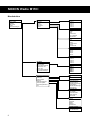 2
2
-
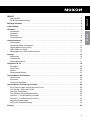 3
3
-
 4
4
-
 5
5
-
 6
6
-
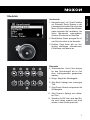 7
7
-
 8
8
-
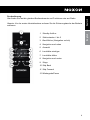 9
9
-
 10
10
-
 11
11
-
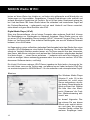 12
12
-
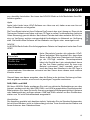 13
13
-
 14
14
-
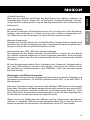 15
15
-
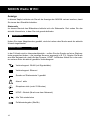 16
16
-
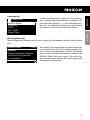 17
17
-
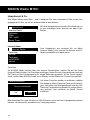 18
18
-
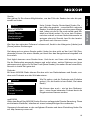 19
19
-
 20
20
-
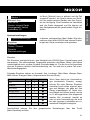 21
21
-
 22
22
-
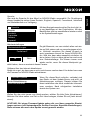 23
23
-
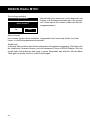 24
24
-
 25
25
-
 26
26
-
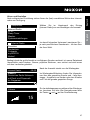 27
27
-
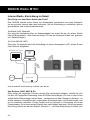 28
28
-
 29
29
-
 30
30
-
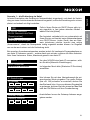 31
31
-
 32
32
-
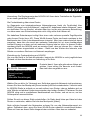 33
33
-
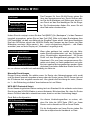 34
34
-
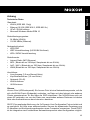 35
35
-
 36
36
-
 37
37
-
 38
38
-
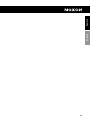 39
39
-
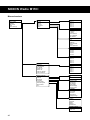 40
40
-
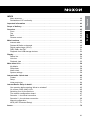 41
41
-
 42
42
-
 43
43
-
 44
44
-
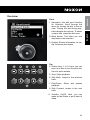 45
45
-
 46
46
-
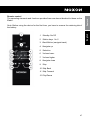 47
47
-
 48
48
-
 49
49
-
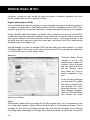 50
50
-
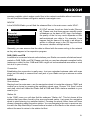 51
51
-
 52
52
-
 53
53
-
 54
54
-
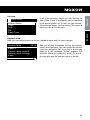 55
55
-
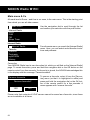 56
56
-
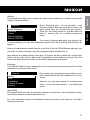 57
57
-
 58
58
-
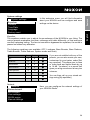 59
59
-
 60
60
-
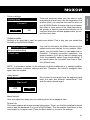 61
61
-
 62
62
-
 63
63
-
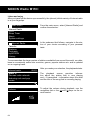 64
64
-
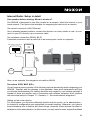 65
65
-
 66
66
-
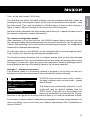 67
67
-
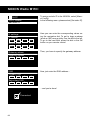 68
68
-
 69
69
-
 70
70
-
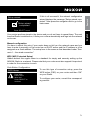 71
71
-
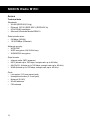 72
72
-
 73
73
-
 74
74
-
 75
75
-
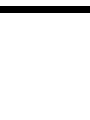 76
76
NOXON iRadio 400+ Benutzerhandbuch
- Kategorie
- Radios
- Typ
- Benutzerhandbuch
- Dieses Handbuch ist auch geeignet für
in anderen Sprachen
- English: NOXON iRadio 400+ User manual
Verwandte Papiere
-
NOXON Noxon iRadio 300 - 360 Benutzerhandbuch
-
NOXON iRadio M110+ Quick Setup Manual
-
NOXON iRadio 310 Benutzerhandbuch
-
NOXON iRadio 410 Bedienungsanleitung
-
NOXON iRadio M110plus Bedienungsanleitung
-
NOXON Nova Benutzerhandbuch
-
NOXON iRadio 400+ Quick Setup Manual
-
NOXON iRadio 400+ Quick Setup Manual
-
NOXON iRadio 460+ Datenblatt
-
NOXON iRadio 400+ Quick Setup Manual
Sonstige Unterlagen
-
Terratec Noxon iRadio Bedienungsanleitung
-
Hama 00054818 Bedienungsanleitung
-
Hama 00054817 Bedienungsanleitung
-
Terratec NOXON 2 radio for iPod Bedienungsanleitung
-
Sangean WFR-20 Operating
-
Terratec CONNECT N3 EN Bedienungsanleitung
-
Auna 10038350 Bedienungsanleitung
-
König HAV-IR20 Spezifikation
-
Terratec NOXON audio Manual Bedienungsanleitung
-
SMC Networks WMR-AG Bedienungsanleitung